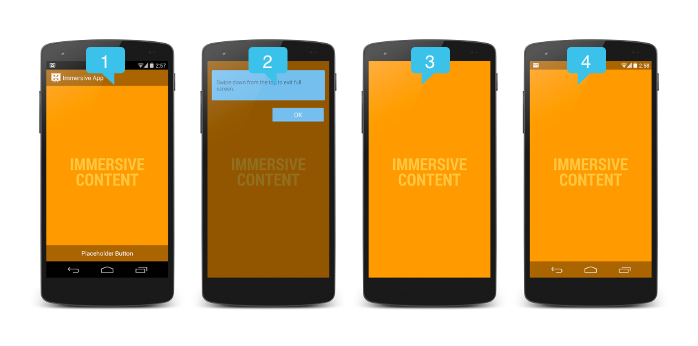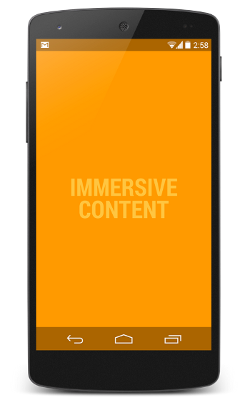全屏沉浸式應用
編寫:K0ST - 原文:http://developer.android.com/training/system-ui/immersive.html
這節課將教您
- 選擇一種沉浸方式
- 使用非粘性沉浸模式
- 使用粘性沉浸模式
Adnroid 4.4(API level 19)中引入為setSystemUiVisibility()引入了一個新標籤SYSTEM_UI_FLAG_IMMERSIVE,它可以讓應用進入真正的全屏模式。當這個標籤與SYSTEM_UI_FLAG_HIDE_NAVIGATION和SYSTEM_UI_FLAG_FULLSCREEN一起使用的時候,導航欄和狀態欄就會隱藏,讓你的應用可以接受屏幕上任何地方的觸摸事件。
當沉浸式全屏模式啟用的時候,你的Activity會繼續接受各類的觸摸事件。用戶可以通過在邊緣區域向內滑動來讓系統欄重新顯示。這個操作清空了SYSTEM_UI_FLAG_HIDE_NAVIGATION(和SYSTEM_UI_FLAG_FULLSCREEN,如果有的話)兩個標籤,因此係統欄重新變得可見。如果設置了的話,這個操作同時也觸發了View.OnSystemUiVisibilityChangeListener。然而, 如果你想讓系統欄在一段時間後自動隱藏的話,你應該使用SYSTEM_UI_FLAG_IMMERSIVE_STICKY標籤。請注意,帶有'sticky'的標籤不會觸發任何的監聽器,因為在這個模式下展示的系統欄是處於暫時(transient)的狀態。
圖1展示了各種不同的“沉浸式”狀態
圖1. 沉浸模式狀態.
在上圖中:
-
非沉浸模式 —— 展示了應用進入沉浸模式之前的狀態。也展示了設置
IMMERSIVE標籤後用戶滑動展示系統欄的狀態。用戶滑動後,SYSTEM_UI_FLAG_HIDE_NAVIGATION和SYSTEM_UI_FLAG_FULLSCREEN就會被清除,系統欄就會重新顯示並保持可見。 請注意,最好的實踐方式就是讓所有的UI控件的變化與系統欄的顯示隱藏保持同步,這樣可以減少屏幕顯示所處的狀態,同時提供了更無縫平滑的用戶體驗。因此所有的UI控件跟隨系統欄一同顯示。一旦應用進入了沉浸模式,相應的UI控件也跟隨著系統欄一同隱藏。為了確保UI的可見性與系統欄保持一致,我們需要一個監聽器View.OnSystemUiVisibilityChangeListener來監聽系統欄的變化。這在下一節中將詳細講解。 -
提示氣泡——第一次進入沉浸模式時,系統將會顯示一個提示氣泡,提示用戶如何再讓系統欄顯示出來。
Note:如果為了測試你想強制顯示提示氣泡,你可以先將應用設為沉浸模式,然後按下電源鍵進入鎖屏模式,並在5秒中之後打開屏幕。
- 沉浸模式—— 這張圖展示了隱藏了系統欄和其他UI控件的狀態。你可以設置
IMMERSIVE和IMMERSIVE_STICKY來進入這個狀態。 - 粘性標籤——這就是你設置了
IMMERSIVE_STICKY標籤時的UI狀態,用戶會向內滑動以展示系統欄。半透明的系統欄會臨時的進行顯示,一段時間後自動隱藏。滑動的操作並不會清空任何標籤,也不會觸發系統UI可見性的監聽器,因為暫時顯示的導航欄並不被認為是一種可見性狀態的變化。
Note:
immersive類的標籤只有在與SYSTEM_UI_FLAG_HIDE_NAVIGATION,SYSTEM_UI_FLAG_FULLSCREEN中一個或兩個一起使用的時候才會生效。你可以只使用其中的一個,但是一般情況下你需要同時隱藏狀態欄和導航欄以達到沉浸的效果。
選擇一種沉浸方式
SYSTEM_UI_FLAG_IMMERSIVE與SYSTEM_UI_FLAG_IMMERSIVE_STICKY都提供了沉浸式的體驗,但是在上面的描述中,他們是不一樣的,下面講解一下什麼時候該用哪一種標籤。
- 如果你在寫一款圖書瀏覽器、新聞雜誌閱讀器,請將
IMMERSIVE標籤與SYSTEM_UI_FLAG_FULLSCREEN,SYSTEM_UI_FLAG_HIDE_NAVIGATION一起使用。因為用戶可能會經常訪問Action Bar和一些UI控件,又不希望在翻頁的時候有其他的東西進行干擾。IMMERSIVE在該種情況下就是個很好的選擇。 - 如果你在打造一款真正的沉浸式應用,而且你希望屏幕邊緣的區域也可以與用戶進行交互,並且用戶也不會經常訪問系統UI。這個時候就要將
IMMERSIVE_STICKY和SYSTEM_UI_FLAG_FULLSCREENSYSTEM_UI_FLAG_HIDE_NAVIGATION兩個標籤一起使用。比如做一款遊戲或者繪圖應用就很合適。 - 如果你在打造一款視頻播放器,並且需要少量的用戶交互操作。你可能就需要之前版本的一些方法了(從Android 4.0開始)。對於這種應用,簡單的使用
SYSTEM_UI_FLAG_FULLSCREEN與SYSTEM_UI_FLAG_HIDE_NAVIGATION就足夠了,不需要使用immersive標籤。
使用非粘性沉浸模式
當你使用SYSTEM_UI_FLAG_IMMERSIVE標籤的時候,它是基於其他設置過的標籤(SYSTEM_UI_FLAG_HIDE_NAVIGATION和SYSTEM_UI_FLAG_FULLSCREEN)來隱藏系統欄的。當用戶向內滑動,系統欄重新顯示並保持可見。
用其他的UI標籤(如SYSTEM_UI_FLAG_LAYOUT_HIDE_NAVIGATION和SYSTEM_UI_FLAG_LAYOUT_STABLE)來防止系統欄隱藏時內容區域大小發生變化是一種很不錯的方法。你也需要確保Action Bar和其他系統UI控件同時進行隱藏。下面這段代碼展示瞭如何在不改變內容區域大小的情況下,隱藏與顯示狀態欄和導航欄。
// This snippet hides the system bars.
private void hideSystemUI() {
// Set the IMMERSIVE flag.
// Set the content to appear under the system bars so that the content
// doesn't resize when the system bars hide and show.
mDecorView.setSystemUiVisibility(
View.SYSTEM_UI_FLAG_LAYOUT_STABLE
| View.SYSTEM_UI_FLAG_LAYOUT_HIDE_NAVIGATION
| View.SYSTEM_UI_FLAG_LAYOUT_FULLSCREEN
| View.SYSTEM_UI_FLAG_HIDE_NAVIGATION // hide nav bar
| View.SYSTEM_UI_FLAG_FULLSCREEN // hide status bar
| View.SYSTEM_UI_FLAG_IMMERSIVE);
}
// This snippet shows the system bars. It does this by removing all the flags
// except for the ones that make the content appear under the system bars.
private void showSystemUI() {
mDecorView.setSystemUiVisibility(
View.SYSTEM_UI_FLAG_LAYOUT_STABLE
| View.SYSTEM_UI_FLAG_LAYOUT_HIDE_NAVIGATION
| View.SYSTEM_UI_FLAG_LAYOUT_FULLSCREEN);
}
你可能同時也希望在如下的幾種情況下使用IMMERSIVE標籤來提供更好的用戶體驗:
- 註冊一個監聽器來監聽系統UI的變化。
- 實現
onWindowFocusChanged()函數。如果窗口獲取了焦點,你可能需要對系統欄進行隱藏。如果窗口失去了焦點,比如說彈出了一個對話框或菜單,你可能需要取消那些將要在Handler.postDelayed()或其他地方的隱藏操作。 - 實現一個
GestureDetector,它監聽了onSingleTapUp(MotionEvent)事件。可以使用戶點擊內容區域來切換系統欄的顯示狀態。單純的點擊監聽可能不是最好的解決方案,因為當用戶在屏幕上拖動手指的時候(假設點擊的內容佔據了整個屏幕),這個事件也會被觸發。
更多關於此話題的討論,可以觀看這個視頻 DevBytes: Android 4.4 Immersive Mode
使用粘性沉浸模式
當使用了SYSTEM_UI_FLAG_IMMERSIVE_STICKY標籤的時候,向內滑動的操作會讓系統欄臨時顯示,並處於半透明的狀態。此時沒有標籤會被清除,系統UI可見性監聽器也不會被觸發。如果用戶沒有進行操作,系統欄會在一段時間內自動隱藏。
圖2展示了當使用IMMERSIVE_STICKY標籤時,半透明的系統欄展示與又隱藏的狀態。
圖2. 自動隱藏系統欄.
下面是一段實現代碼。一旦窗口獲取了焦點,只要簡單的設置IMMERSIVE_STICKY與上面討論過的其他標籤即可。
@Override
public void onWindowFocusChanged(boolean hasFocus) {
super.onWindowFocusChanged(hasFocus);
if (hasFocus) {
decorView.setSystemUiVisibility(
View.SYSTEM_UI_FLAG_LAYOUT_STABLE
| View.SYSTEM_UI_FLAG_LAYOUT_HIDE_NAVIGATION
| View.SYSTEM_UI_FLAG_LAYOUT_FULLSCREEN
| View.SYSTEM_UI_FLAG_HIDE_NAVIGATION
| View.SYSTEM_UI_FLAG_FULLSCREEN
| View.SYSTEM_UI_FLAG_IMMERSIVE_STICKY);}
}
Notes:如果你想實現
IMMERSIVE_STICKY的自動隱藏效果,同時也需要展示你自己的UI控件。你只需要使用IMMERSIVE與Handler.postDelayed()或其他類似的東西,讓它幾秒後重新進入沉浸模式即可。